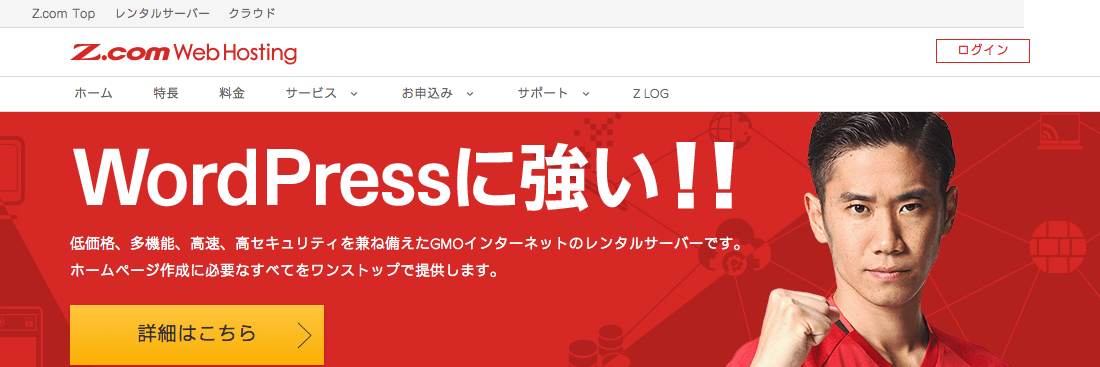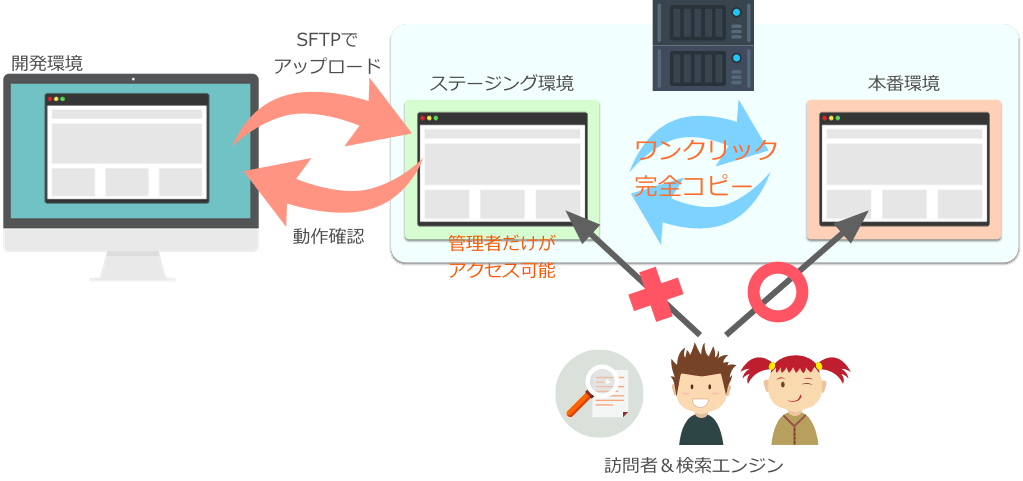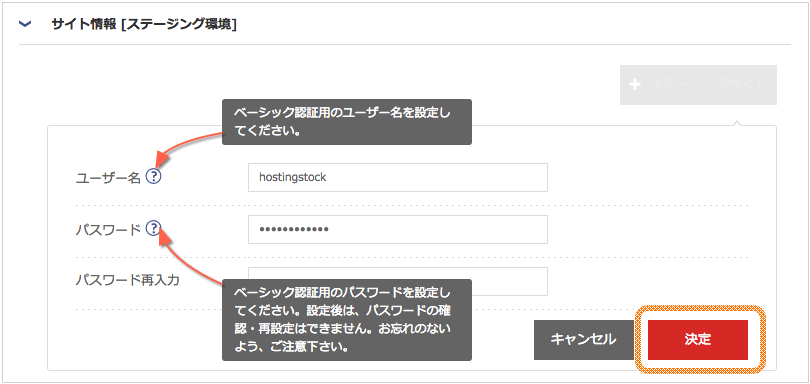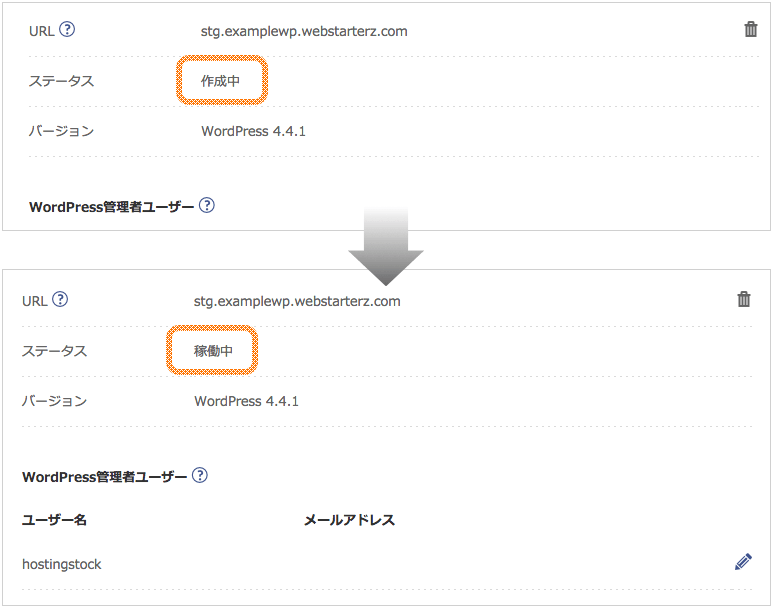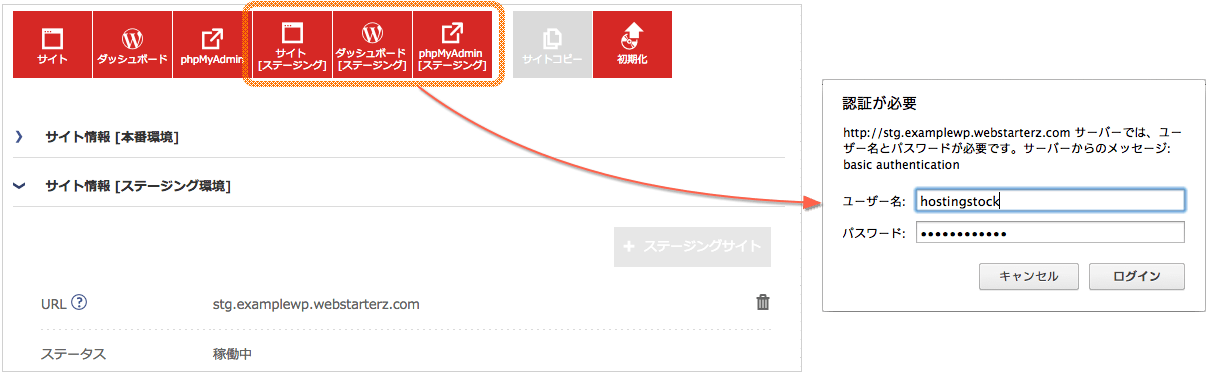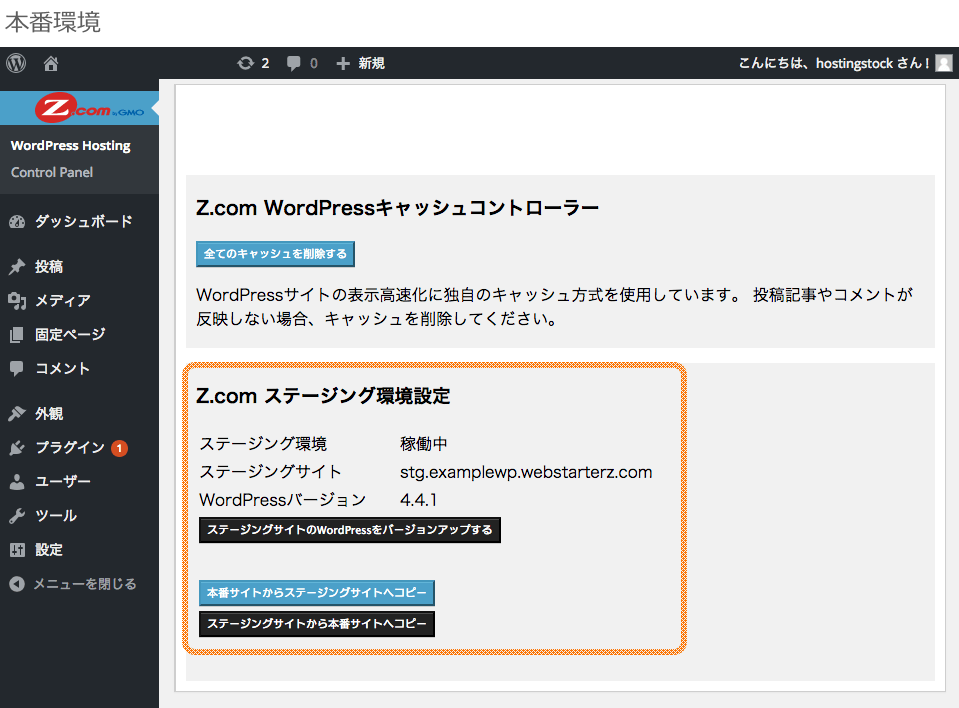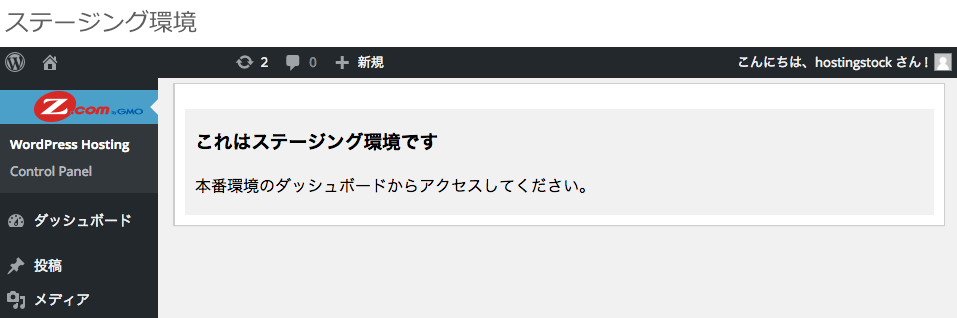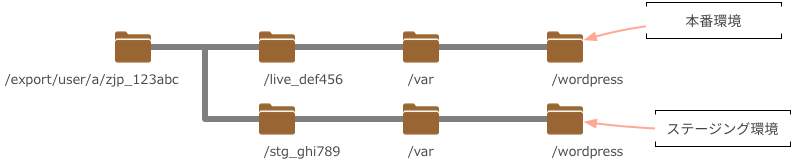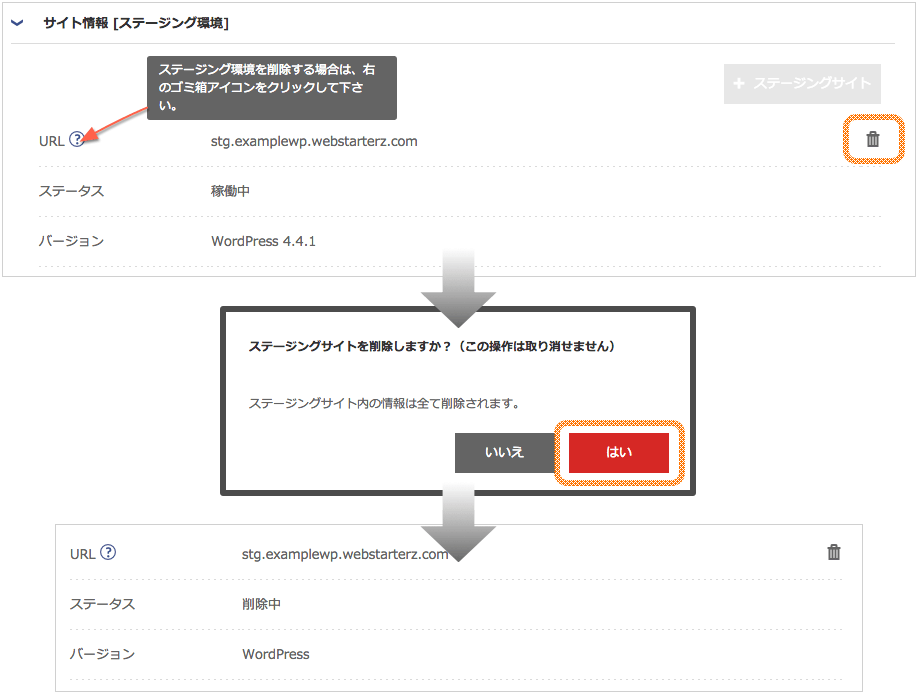Z.com WordPress専用レンタルサーバーのステージング環境を使ってみよう
この記事の内容は古いため現状と異なる可能性があります。新しい記事も参考にしてください。
Z.com WordPress専用サーバーの特徴的な機能の1つに ステージング環境 があります。「ステージング環境って何?」と思うかもしれませんが、一般的にWebシステム(サイトやアプリケーション)を開発するための環境は以下の様に分類されます。
- 開発環境
- 開発者のローカル環境 (パソコン)
- ステージング環境 (またはテスト環境)
- 本番環境と全く同じ構成のサーバー環境
- 本番環境 (またはプロダクション環境)
- 本稼働中のサーバー環境
ステージング環境 となっていますが、コンテキスト(文脈)によっては ステージングサーバー や ステージングサイト とも呼ばれます。
開発環境で問題がなければステージング環境でテストし、そこでも問題がなければ本番環境に反映させます。これらの段階を経ることで、本番環境でのトラブルを軽減させます。
趣味のWebサイトなら、自分のパソコン(開発環境)でデザインや機能を作り込み、その環境で問題がなければ本番環境にアップロードするでしょう。本番環境で不具合が発生しても、趣味の範囲であればあまり気にする必要もありません。原因を特定して修正するだけです。
問題となるのはクリティカルなサイトです。広告収入を目的としたサイトや商用サイトは当然ですが、人気のあるサイト等、止まることが許されないサイトであれば、ステージング環境は必須の機能とも言えます。
アップロード後に問題が発生するのは、単純に開発環境と本番環境の構成が異なるためです。PHPのバージョンや設定、その他サーバーの設定、ファイルやライブラリのパスが異なることもあります。レンタルサーバーであれば、必要なライブラリが存在しないこともあります。不具合が生じる原因は様々ですが、この不具合を未然に防ぐために本番環境と全く同じ構成のステージング環境を利用します。
ステージング環境サーバーと本番環境サーバーは別々なこともありますが、Z.comは同じサーバーに配備されます。同じサーバーであれば完全に環境が一致するため、ステージング環境で問題がなければ、本番環境に移行しても(ほぼ)問題は発生しないでしょう。
これまでの説明で分かりますが、WordPressのテーマをカスタマイズ、または、オリジナルのテーマを開発することがなければ、あまり意味のない機能かもしれませんね。
ステージング環境の追加
ステージング環境はWordPress1つにつき1つだけ作成できます。
- コントロールパネルにログインします。
- ステージング環境が未作成の場合、上部のステージング関連メニューが無効となっています。
サイト情報[ステージング環境]をクリックします。+ステージングサイトをクリックします。
ステージング環境は管理者のみアクセス可能となっています。そのため、ステージングサイト (WordPress) にはBasic認証が設定されます。
- サイト (ステージング環境) へのアクセスに必要な、Basic認証用のユーザー名とパスワードを入力します。
- 変更できないため、第三者に推測されにくいものにしましょう。
決定をクリックします。
ステータスが 作成中 になります。待っていても自動的に更新されないので、しばらくしたら更新 (リロード) しましょう。ステージング環境が作成されていれば、稼働中 に変化します。
これでステージング環境の準備が完了しました。
ステージングサイトとBasic認証
上部メニューからステージング環境のWordPresにアクセスできます。ステージングサイトには自動的にBasic認証が設定されるため、アクセスするとこのようなダイアログが表示されます。ステージング環境作成時に登録したBasic認証情報を利用します。
ダッシュボードにアクセスするとログイン画面が表示されます。ステージング環境は本番環境のコピーなので、本番環境のWordPressアカウントでログインできます。
WordPress ダッシュボード
ステージング環境での動作確認を終えたら、ステージング環境を本番環境に反映させます。 サイトコピー機能 により、ステージング環境をそのまま本番環境にコピーすることができます。Z.comのコントロールパネルではなく、 本番環境の WordPressダッシュボードに機能が用意されています。
本番環境をステージング環境にコピーする、反対の操作も可能です。
ステージング環境のダッシュボードにはサイトコピーの機能はありません。
ディレクトリ構造
ステージング環境には全く異なるディレクトリが割り当てられますが、マスターSFTPアカウントでどちらも操作することができます。ステージング環境用にSFTPアカウントを作成することもできます。
ステージング環境の削除
ステージング環境を削除することができます。基本的に削除する必要はありませんが、Basic認証のパスワードを変更する機能がないので、パスワードを再発行するために削除と再作成が必要となることもあります。
ステージング環境の削除で関連するデータも削除されます。全てのデータが削除され、SFTPのアカウントも削除されます。
目次
関連記事
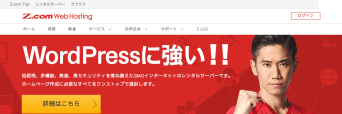
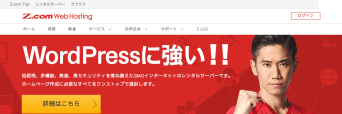
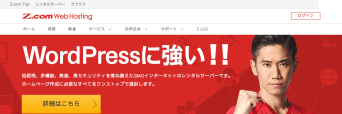
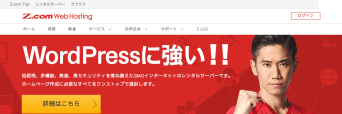


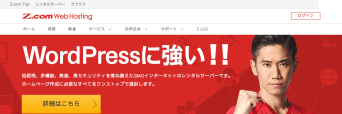
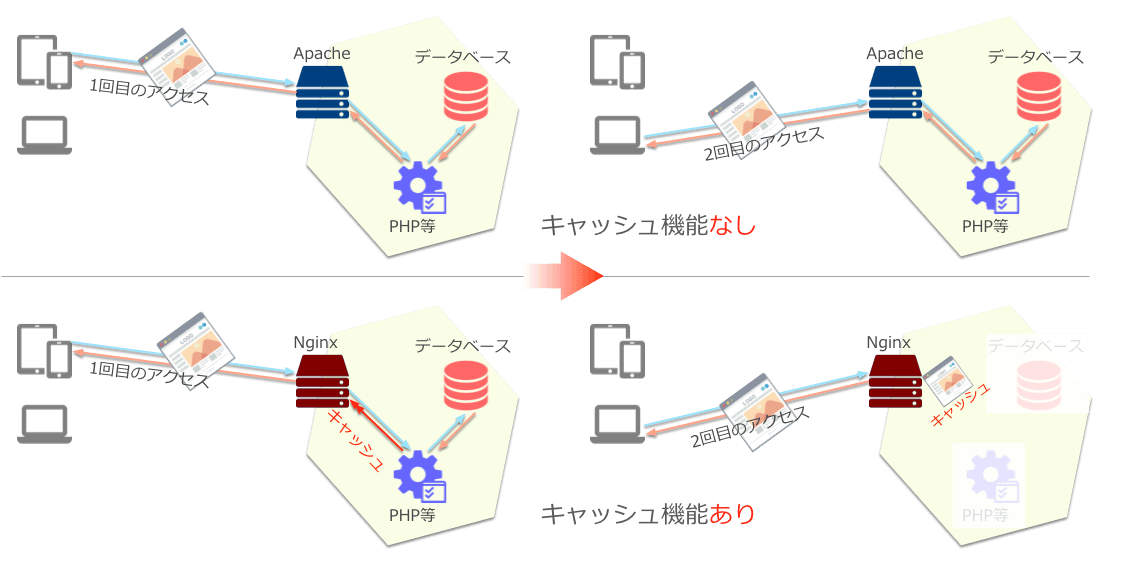
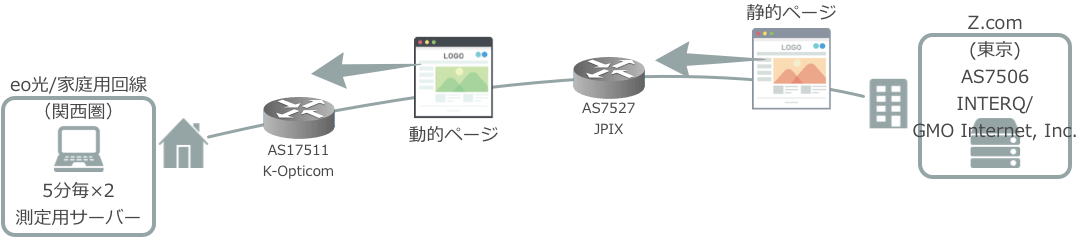
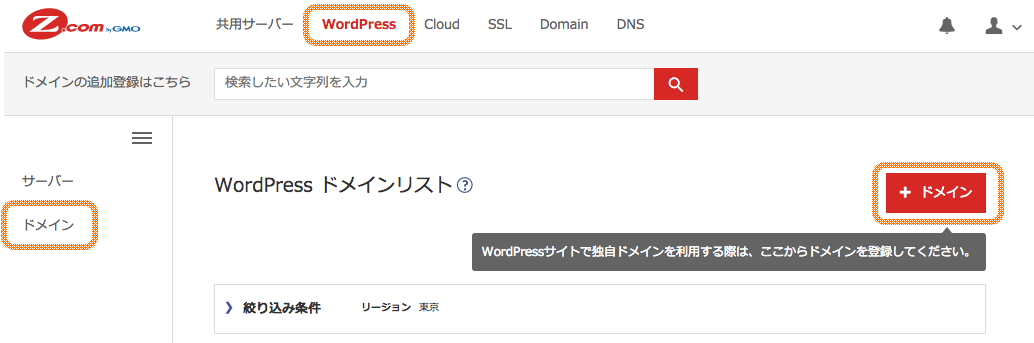
BLOG







UPDATE
-
スターサーバーを更新しました。
2022年05月18日
-
エックスサーバー・ビジネスを追加しました。
2020年06月07日
-
VPS 9社の詳細を掲載しました。
2017年05月14日
-
GMOクラウドのVPS レビューを追加しました。
2017年05月14日
-
エクスクラウド VPSのレビューを追加しました。
2017年05月14日
-
CloudCore VPSのレビューを追加しました。
2017年05月14日